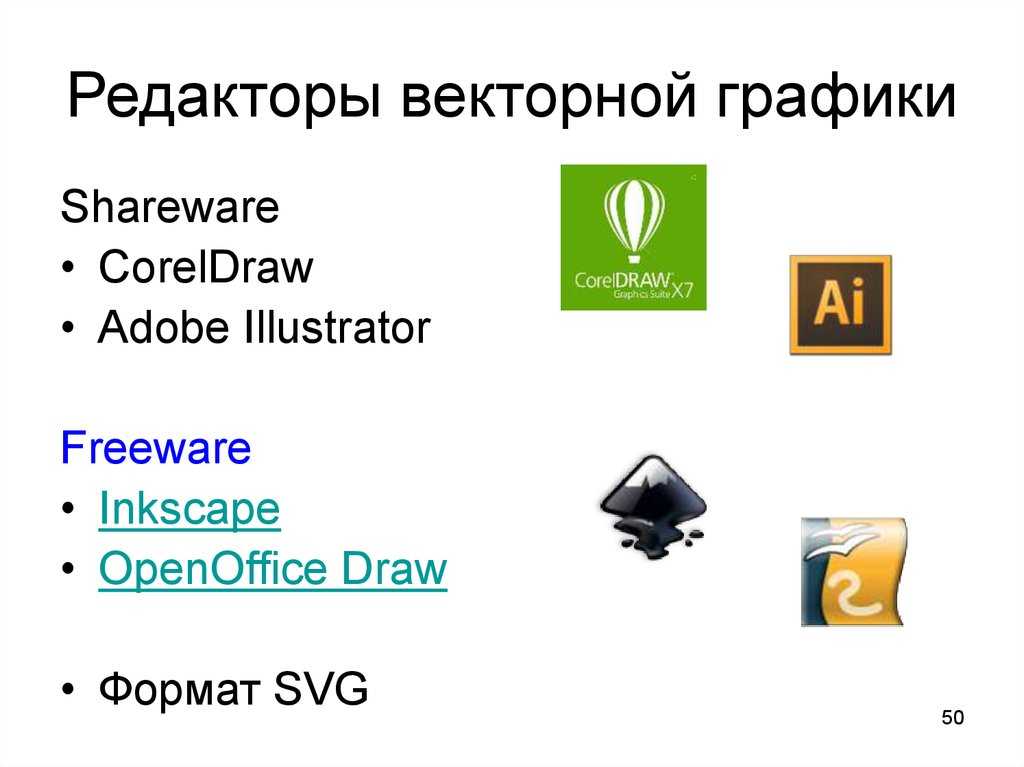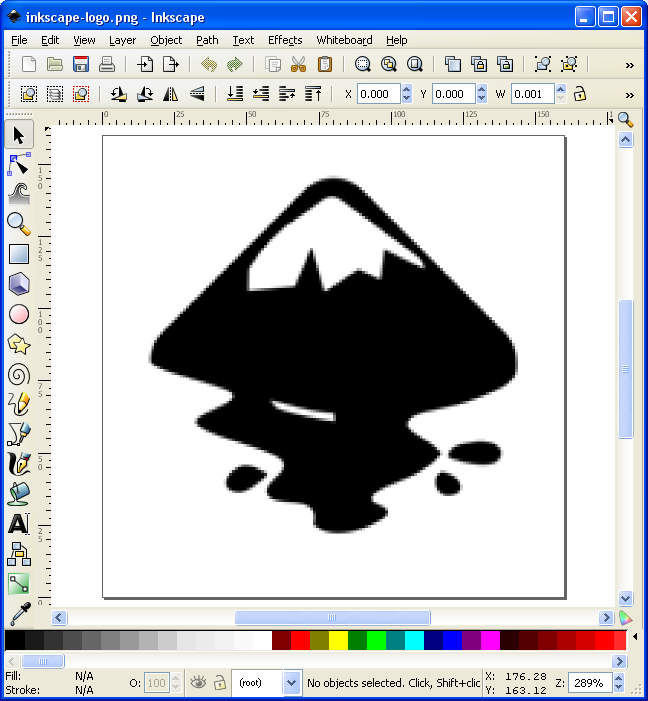Софт для Linux: Векторные графические редакторы
Alchemy
Alchemy — векторный графический редактор, направленный на содействие творчеству и содействию идей.
- отзывы (0)
- оценка: 0
- подробнее »
Asymptote
Asymptote — язык описания векторной графики, предназначенный для создания технических рисунков.
- отзывы (0)
- оценка: 0
- подробнее »
Extreme Image Converter
Графическая утилита для групповой обработки изображений.
- отзывы (0)
- оценка: 0
- подробнее »
Glips Graffiti SVG Editor
GLIPS Graffiti editor — кроссплатформенный векторный редактор, позволяющий работать с графикой форматов SVG и Bitmap. Содержит полноценный набор соответствующих средств и представляет собой часть проекта GLIPS, призванного стать кроссплатформенным окружением разработки.
- отзывы (0)
- оценка: 0
- подробнее »
Inkscape
Векторный графический редактор Inkscape — это полноценный аналог таких продуктов, как CorelDraw или Adobe Illustrator.
- отзывы (1)
- оценка: 5
- подробнее »
JFDraw
Средство для работы с векторной графикой на Java с собственным набором библиотек.
- отзывы (0)
- оценка: 0
- подробнее »
Karbon
Редактор векторной графики из пакета KOffice (начиная с версии 2.4 пакет переименован в Calligra Suite). Есть все базовые инструменты, слои, логические операции над контурами и небольшой набор эффектов. Поддерживает форматы AI, EPS, SVG, OpenOffice.org Draw и WMF.
- отзывы (0)
- оценка: 0
- подробнее »
KIconEdit
Небольшое приложение для создания и редактирования пиктограмм.
- отзывы (0)
- оценка: 0
- подробнее »
KTooN
Пакет для создания 2D-анимации, созданный аниматорами (кинокомпании Toonka Films) для аниматоров.
- отзывы (0)
- оценка: 0
- подробнее »
MetaPost
MetaPost — интерпретатор языка программирования META, который можно использовать для создания графических иллюстраций. MetaPost был создан Джоном Хобби в то время, когда он был аспирантом у Дональда Кнута. В качестве основы была взята система создания шрифтов METAFONT. На входе интерпретатору подаётся текст на META, а на выходе получается графический файл в формате PostScript. Начиная с версии 1.200 MetaPost поддерживает в качестве выходного формата SVG-графику.
- отзывы (0)
- оценка: 0
- подробнее »
Pencil
Приложение для создание 2D анимации, использует единый растрово-векторный интерфейс для создания простой 2D графики и анимации.
- отзывы (0)
- оценка: 0
- подробнее »
sK1
sK1 — редактор для работы с векторной графикой, распространяющийся на условиях LGPL, по набору функций схожий с CorelDRAW, Adobe Illustrator, Freehand и Inkscape.
- отзывы (0)
- оценка: 0
- подробнее »
Skencil
Skencil — гибкий интерактивный векторный графический редактор для GNOME, позволяющий создавать качественные иллюстрации, диаграммы и многое другое, который в отличии от Inkscape и sK1 потребляет значительно меньше ресурсов.
- отзывы (0)
- оценка: 0
- подробнее »
Sketsa
Sketsa SVG Graphics Editor — приложение для работы с векторной графикой (векторный графический редактор), от Kiyut, основанный на SVG и XML.
- отзывы (0)
- оценка: 0
- подробнее »
Sodipodi
Pедактор векторной графики, предшественник Inkscape.
- отзывы (1)
- оценка: 0
- подробнее »
Synfig Studio
Мощный редактор 2D-анимации профессионального уровня на основе векторной графики, изначально спроектированный для создания мультфильмов, пригодных для показа в кинотеатрах.
- отзывы (1)
- оценка: 0
- подробнее »
Tgif
Tgif — маленькое приложение для работы с GIF файлами. Это векторная программа 2D рисования, которая может выдавать результат, пригодный для LaTeX или в PostScript.
Это векторная программа 2D рисования, которая может выдавать результат, пригодный для LaTeX или в PostScript.
- отзывы (0)
- оценка: 0
- подробнее »
Whyteboard
Простая белая доска и PDF комментатор.
- отзывы (0)
- оценка: 0
- подробнее »
Xara Xtreme for Linux
Xara Xtreme Linux Edition (Xara LX) — бесплатный векторный редактор для Linux. Разработчики позиционируют свой продукт как очень быстрый и удобный в использовании векторный редактор.
- отзывы (0)
- оценка: 0
- подробнее »
Xfig
Xfig — простой векторный графический редактор, использующий для рисования изображения такие объекты как окружности, прямоугольники, линии, сплайны, текст и др. Все возможные чертежи и схемы в XFig создаются при помощи определенного набора фигур, их комбинаций и переплетений.
- отзывы (0)
- оценка: 0
- подробнее »
Векторный редактор Inkscape — Компьютерная графика
Inkscape — мощный и удобный инструмент для создания художественных и технических иллюстрации в формате векторной графики, полностью совместимый со стандартами XML, SVG и CSS. Редактор отличается широким набором инструментов для работы с цветами и стилями (выбор цвета, копирование цвета, копирование/вставка стиля, редактор градиента, маркеры контура).
В Inkscape поддерживаются все основные возможности SVG: контуры, текст, маркеры, клоны, альфа-канал, трансформации, градиенты, текстуры и группировка. Также Inkscape поддерживает метаданные Creative Commons, правку узлов, слои, сложные операции с контурами, векторизацию растровой графики, редактирование текста прямо на изображении, заверстанный в фигуру текст.
Основные возможности Inkscape:
- Обработка текста: рендеринг, вставка текста в контур, правка как однородного многострочного, так и перетекающего текста.
- Импорт: SVG, SVGZ, EMF, EPS, PostScript, PDF, AI, Dia, Sketch, PNG, TIFF, JPEG, XPM, GIF, BMP, WMF, WPG, GGR, ANI, ICO, CUR, PCX, PNM, RAS, TGA, WBMP, XBM, XPM.

- Экспорт: PNG, SVG, EPS, PostScript, PDF, Dia, AI, Sketch, POV-Ray, LaTeX, OpenDocument Draw, GPL, EMF, POV, DXF
- Множество инструментов для удобства рисования: Эллипс, Звезда, Спираль, Каллиграфическое перо, Текст, Градиент, Пипетка.
- Работа с контурами: логические операции, динамическая и связанная втяжка, упрощение контура, оконтуривание штриха, создание составных контуров, вставка нового узла в любую точку контура, быстрая смена типа узла с острого на сглаженный или симметричный, динамические контурные эффекты.
- Большое количество продуманных клавиатурных комбинаций для быстрого вызова функций.
- Информативная статусная строка с информацией о выделенных объектах и подсказывающая клавиатурные комбинации.
- Встроенный векторизатор растровых изображений.
- Расширенные возможности работы с клонами объектов, создание узора из клонов при помощи любой из 17 групп симметрии.
- Коллективное рисование через протокол XMPP (Jabber).

- Редактор XML-кода документа с деревом объектов — для доступа к временно неподдерживаемым в графическом интерфейсе параметрам документа.
- Сохранение и открытие документов в сжатом виде, с использованием алгоритма компрессии gzip.
Скачать Inkscape можно здесь
Окно программы Inkscape
Интерфейс векторного графического редактора Inkscape состоит из управляющих элементов и функций, призванных сделать работу художника простой и удобной. Интерфейс векторного графического редактора Inkscape состоит главным образом из рабочего окна, в котором можно создавать и управлять чертежам. В окне расположены управляющие и информационные инструменты
- Главное меню (Главное меню в верхней части окна) — Как и в большинстве других программ, главное меню Inkscape содержит основные функции работы с программой: работа с файлами, функции редактирования и просмотра, функции редактора работы с текстом, фильтрами, объектами и контурами, дополнения и справочную информацию
- Панель элементов управления — В зависимости от того, какой инструмент выбран в окне инструментов Inkscape, изменяется вид контекстной панели Inkscape.

- Разметка, линейки, направляющие и сетки — линейка разметки расположена вверху и слева холста inkscape. Деления линейки разметки определяют расстояния в некоторых единицах, по умолчанию в пикселях. Изменить настройку единиц измерения можно в свойствах документа в меню «файл» — «Свойства документа».
- Окно инструментов — это основной элемент для работы в векторном редакторе Inkscape. Окно инструментов inkscape содержит основной набор графических инструментов для создания и редактирования фигур. В окне инструментов inkscape присутствуют инструменты для работы с геометрическими фигурами, а также свободной трансформации фигур и линий, инструменты для работы с текстом и цветом (заливка и градиенты).

- Палитра — это быстрый доступ к цветам, она же позволяет назначить цвета к фигурам Inkscape. Она отображается в нижней части окна программы, или может быть открыта в виде отдельного окна. Чтобы найти цвет, который вам нравится, просто прокрутите бегунок внизу палитры и выберите цвет. Настроить палитру цветов можно, щелкнув по треугольнику в правом углу палитры и выбрав один из предложенных вариантов. Чтобы применить цвет к фигурам «цвет заливки», просто нажмите на цвет после выбора одной или нескольких фигур. Чтобы применить цвет к контуру, нажмите клавишу Shift во время выбора цвета.
- Холст — не смотря на то, что границы отображаемого на холсте «листа» определяют границы изображения для печати или сохранения, при рисовании размер «листа» вовсе не ограничивают область изображения. Вы даже можете сделать границы «страницы» и показанные на рисунке выше тени этих границ невидимыми. Настроить видимость границ страницы можно в свойствах документа. Некоторые пользователи предпочитают использовать границы страницы, другие используют для рисования все пространство холста.

- Строка состояния — отображает (слева направо): цвет заливки и обводки объекта, возможность быстрой работы со слоями и переключения между ними, область сообщений, Индикатор координат указателя мыши, управление масштабом.
- Контекстная панель управления — панель параметров прилипания позволяет легко настроить параметры прилипания объекта inkscape. Функции этой панели удобны для правильного и точного размещения объектов. Панель параметров прилипания расположена вертикально по правому краю рабочей области окна.
- Панель инструментов — содержит значки-иконки, которые вызывают определенные команды редактора. Эти команды также доступны в главном меню или по комбинации клавиш. Панель инструментов предназначена для более легкого доступа к наиболее используемым функциям редактора.
Учебники по Inkscape | Inkscape
За прошедшие годы сообщество Inkscape выпустило огромное количество руководств.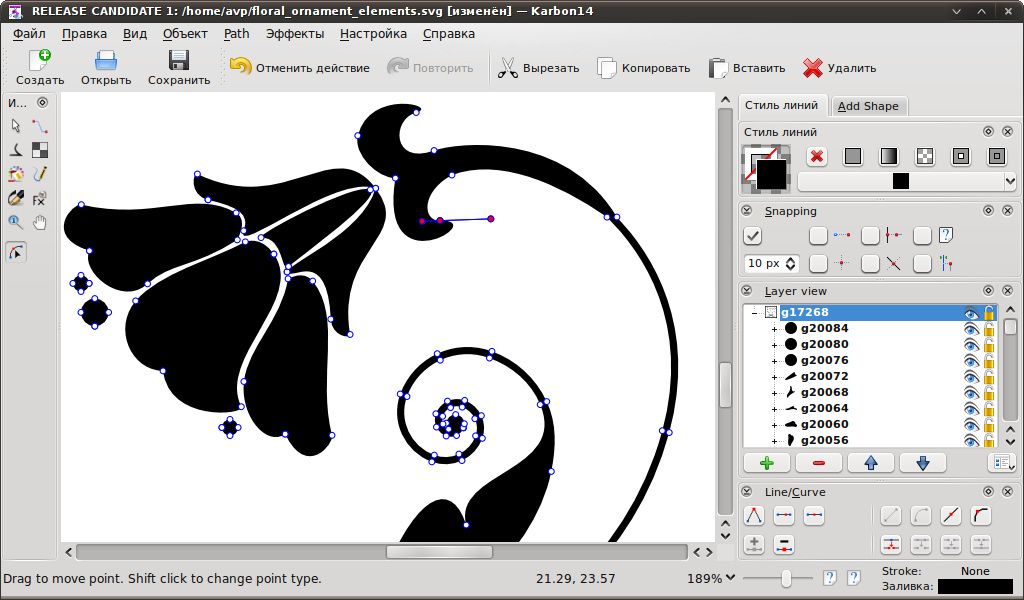 На момент написания этой статьи более 95% создано пользователями Inkscape и разбросано по Интернету. Единственными по-настоящему официальными учебными пособиями являются те, которые поставляются вместе с программой, и их можно найти в меню «Справка» > «Учебные пособия».
На момент написания этой статьи более 95% создано пользователями Inkscape и разбросано по Интернету. Единственными по-настоящему официальными учебными пособиями являются те, которые поставляются вместе с программой, и их можно найти в меню «Справка» > «Учебные пособия».
Здесь мы хотим создать коллекцию новых официальных руководств, официально одобренных руководств и руководств, рекомендованных пользователями, которые были предоставлены членами сообщества и проверены на содержание и презентацию. Пользователи Inkscape могут рассчитывать на их высокое качество.
Официальные учебные пособия
Это учебные пособия из проекта Inkscape. Как правило, они предоставляют самую основную или самую важную информацию, которая необходима большинству пользователей Inkscape в какой-то момент. Они рекомендуются для всех пользователей. Есть три общие категории.
В комплекте с Inkscape
Эти учебные пособия на самом деле упакованы в Inkscape, где они интерактивны. Но мы связали их ниже как статические копии.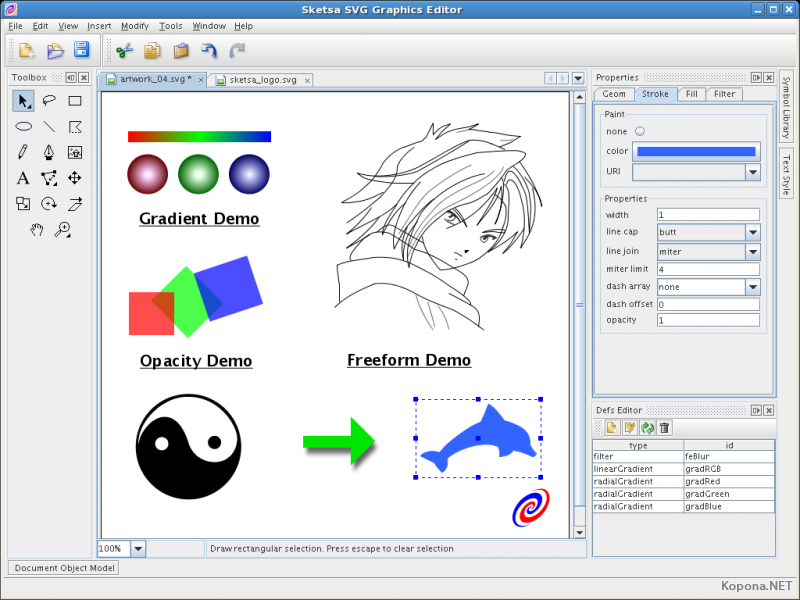 Первые три настоятельно рекомендуется для начинающих под названием Basic, Shapes и Advanced. (Не волнуйтесь, тот, который называется «Дополнительно», на самом деле таковым не является. Это введение в самые основные элементы векторной графики (пути).) Другие охватывают определенные функции, которые вы можете использовать по мере необходимости.
Первые три настоятельно рекомендуется для начинающих под названием Basic, Shapes и Advanced. (Не волнуйтесь, тот, который называется «Дополнительно», на самом деле таковым не является. Это введение в самые основные элементы векторной графики (пути).) Другие охватывают определенные функции, которые вы можете использовать по мере необходимости.
- Базовый учебник
- Учебник по фигурам
- Расширенный учебник
- Руководство по трассировке растровых изображений
- Руководство по трассировке Pixelart
- Учебник по каллиграфии
- Учебное пособие по интерполяции
- Руководство по элементам дизайна
- Руководство с советами и рекомендациями
Инструменты или функции
В этих руководствах рассказывается, как использовать определенные инструменты или функции.
- Что делать, если инструменты рисуют невидимые объекты (или больше не работают, как раньше)
- Настройка стилей инструментов Inkscape
- Советы по предотвращению проблем с производительностью (замедления, зависания, сбои)
- Как выбрать отдельный объект
Как рисовать линию
Как рисовать.
 …
…Эти уроки показывают, как рисовать определенный предмет.
- сначала (вымышленный пример: Как нарисовать стул) 90 017 секунд (вымышленный пример: нарисуйте имитацию 3D-блока)
- третий (вымышленный пример: Нарисуйте логотип ресторана)
Учебные пособия, рекомендуемые пользователями
- Серия учебных пособий по Inkscape в журнале Full Circle Magazine — автор Марк Кратч, публикуется ежемесячно в журнале Full Circle Magazine — новичкам следует начинать с первого учебного пособия
- Ускоренный курс Inkscape — вводное пошаговое руководство по интерфейсу Inkscape с советами и рекомендациями, написанное иллюстратором Крисом Хилбигом
- 10 хороших руководств по Inkscape для дизайнеров векторной графики
- Учебники Inkscape для творческих ботаников
- Раздел учебных пособий форума Inkscape
- Учебники, загруженные пользователями
Как принять участие в предоставлении учебных пособий
Если вы хотите принять участие в предоставлении учебных пособий для этой страницы или даже присоединиться к команде документации, пожалуйста, прочитайте здесь.